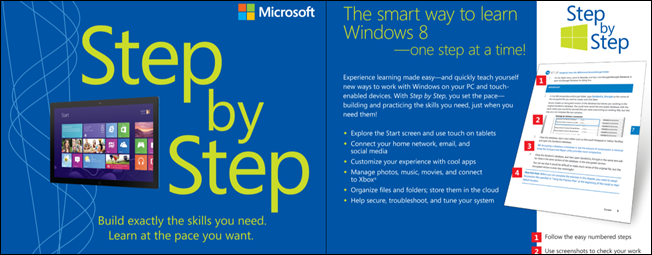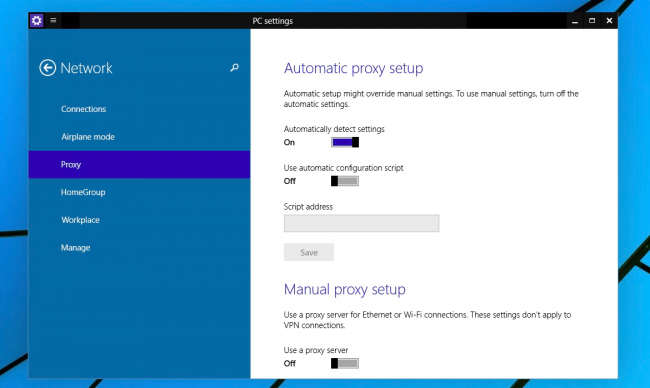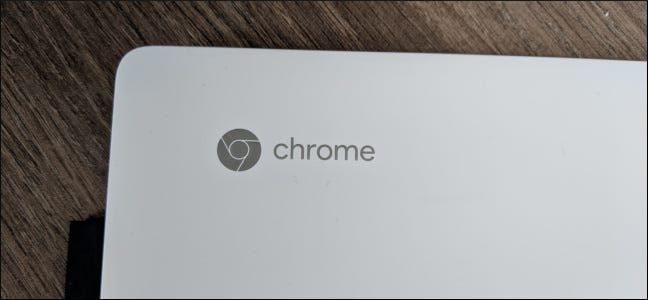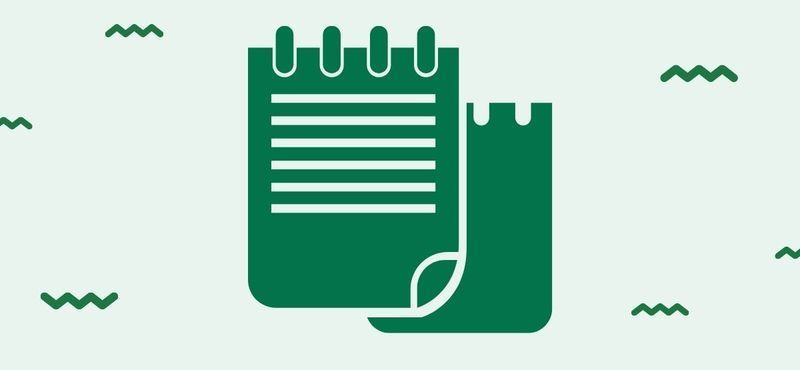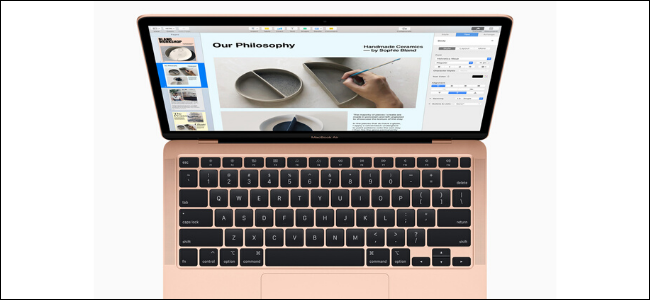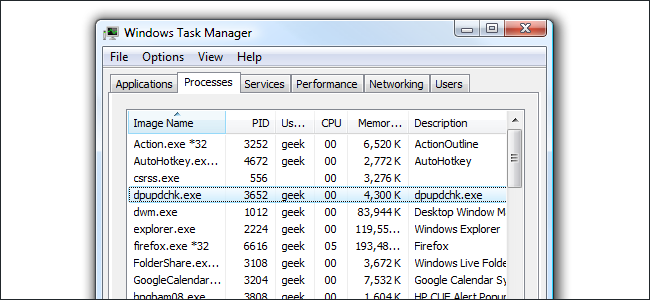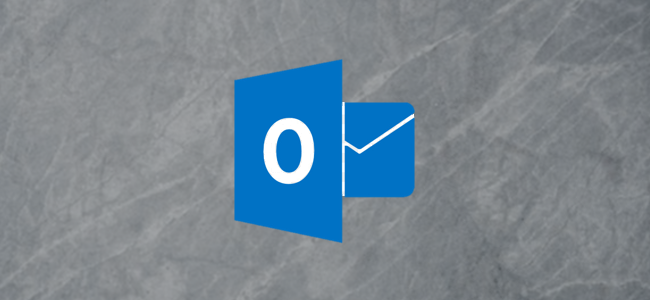Как да играете „Super Smash Bros. Melee“ онлайн (със Slippi)

Nintendo
Slippi е персонализирана версия на емулатора Dolphin, подходяща за Меле от Super Smash Bros netplay. Ето какво го отличава от другите начини, по които можете да играете Super Smash Bros. онлайн и как да играете класическата Nintendo онлайн на вашия компютър.
Какво е Netplay?
Netplay позволява онлайн игра в емулатори, но това не е съвсем същото като традиционната онлайн игра във видео игрите. Тъй като оригиналната емулирана конзола не е направена за онлайн игра (а netplay е хак отгоре), това, което се случва е, че състоянието на емулатора постоянно се синхронизира между играчите.
Въпреки че това е добре за някои игри, Меле от Super Smash Bros за Nintendo GameCube все още се играе след всичките тези години поради оживената си състезателна сцена. Това изисква голяма доза рефлекс и прецизност. Решението за Netplay на Dolphin просто не беше достатъчно добро за конкурентни играчи, но Slippi промени това!
Какво е Slippi и как побеждава обикновената Dolphin Netplay?
Това, което Slippi добавя към уравнението, е нещо, наречено връщане на мрежов код. Това означава Меле под Slippi вече функционира като игра, която е правилно направена за онлайн игра. Закъснението на входа е значително намалено до нивата, с които са свикнали играчите на SSBM. Поради световните събития през 2020 г. това беше необходимо, за да се запази жива сцена.
Най-лудото нещо за Slippi за Smash Bros. общността в момента всъщност е най-добрият начин за игра Smash Bros. онлайн. Няма дори официалната онлайн игра Smash Bros. Ultimate за Nintendo Switch има връщане назад netcode!
Това, от което ще се нуждаете
Ето какво ще ви трябва, за да настроите това:
- › 5 уебсайта, които всеки потребител на Linux трябва да направи отметка
- › Функции срещу формули в Microsoft Excel: Каква е разликата?
- › Компютърната папка е 40: Как звездата на Xerox създаде работния плот
- & rsaquo; Кибер понеделник 2021: Най-добрите оферти за Apple
- › Как да намерите своя Spotify Wrapped 2021
- & rsaquo; Кибер понеделник 2021: Най-добрите технологични сделки
СВЪРЗАНИ: Как да използвате истински GameCube контролер или Wiimote в Dolphin
Изтегляне на Slippi
Първо, ще направим няколко папки за този процес. Започнете, като натиснете Windows+E за отворете File Explorer , след което щракнете върху Документи.
РекламаВ папката Documents създайте нова папка, наречена нещо като Dolphin и Slippi; няма значение как го кръстите, но ви препоръчваме да го направите нещо лесно разпознаваемо.

В тази папка създайте друга за Меле или всякакви други файлове с игри, които може да имате; нарекли сме нашите игри.
Поставете своя Меле ISO файл в тази папка и запомнете къде се намира – ще ви трябва по-късно, за да стартирате играта.

Сега посетете Страница за изтегляне на Slippi и щракнете върху Изтегляне за Windows. Поставете изтегления ZIP файл в папката Dolphin и Slippi, която сте създали по-рано.

Сега отидете в папката, в която сте изтеглили ZIP файла. Щракнете с десния бутон и извлечете ZIP файла в папката Dolphin и Slippi, след което отворете папката FM-Slippi-X.XX-Win.
РекламаМожете да пропуснете стъпката за организация на папки, ако имате 7-цип като щракнете върху Извличане тук в контекстното му меню.

От тази папка плъзнете и пуснете папката FM-Slippi в папката Dolphin и Slippi за по-добра организация.

Изтрийте папката FM-Slippi-X.X.X-Win и след това отворете папката FM-Slippi.

Щракнете двукратно върху Dolphin.exe, за да го стартирате.

Когато Делфинът стартира, Меле ще се появи в списъка ви с игри. Ако вече имате истински GameCube контролер с обикновена инсталация на Dolphin на същата машина, преминете към секцията Playing Slippi Netplay.
В противен случай не стартирайте играта все още; първо ще трябва да изпълните стъпките в следващия раздел.
Настройка на вашия контролер (включена конфигурация)
Ако искате да използвате подходящ GameCube контролер за ретро изживяване, ето как да го настроите .
РекламаАко използвате стандартен геймпад XInput (Xbox контролер или подобен), имате късмет! Предоставихме ви предварително конфигуриран файл, който да използвате, вместо сами да настройвате контролера. (Slippi се основава на по-стара версия на Dolphin, в която беше по-трудно да се настрои аналогов контрол.)
Първо, изтеглете и извлечете нашия Config файл, който се нарича xinput gamecube.ini. Щракнете с десния бутон върху него и изберете Копиране. След това отидете до папката FM-Slippi и щракнете двукратно върху Sys.

В папката Sys щракнете двукратно върху Config, щракнете двукратно върху Profiles и след това щракнете двукратно върху GCPad.

Профилите, които вече са в тази папка, са за специализиран контролер B0XX . Щракнете с десния бутон върху празно място в прозореца и след това изберете Поставяне, за да поставите нашия файл с конфигурация на Xbox контролера в папката.

Затворете File Explorer. По-долу са съпоставянията на бутоните в конфигурационния файл (можете да ги промените в настройките на контролера, ако желаете, просто не докосвайте аналоговите настройки):
След като поставите файла Config в папката Config, сте готови да започнете да играете! Стартирайте Dolphin сега и след това отворете панела Контролери.

Сега отворете падащото меню Порт 1, изберете Стандартен контролер и след това щракнете върху Конфигуриране.

Това отваря прозорец за конфигурация на контролера. За щастие не е нужно да вършите много работа тук; просто щракнете върху падащото меню най-вдясно и изберете профила на Xinput Gamecube.
Щракнете върху Зареждане непосредствено вдясно от падащото меню, за да заредите профила, и след това поставете отметка в квадратчето за фоново въвеждане в долния десен ъгъл. Щракнете върху Затвори и сте готови!

Играе на Slippi Netplay
След като настроите контролера и файловата структура, е време да започнете да играете! Отворете Dolphin, щракнете върху Меле и след това щракнете върху Игра.

От тук Slippi ви превежда през останалата част от процеса!

След като следвате инструкциите, ще сте готови да играете на Slippi онлайн срещу случайни играчи в сватовство или приятели в директни битки, стига да имате техния код.
ПРОЧЕТЕТЕ СЛЕДВАЩО